Excel: sesuaikan spasi dalam bagan kolom tergugus
Histogram yang dikelompokkan adalah jenis bagan yang menggunakan batang untuk memvisualisasikan nilai variabel kategori yang dikelompokkan berdasarkan variabel lain.
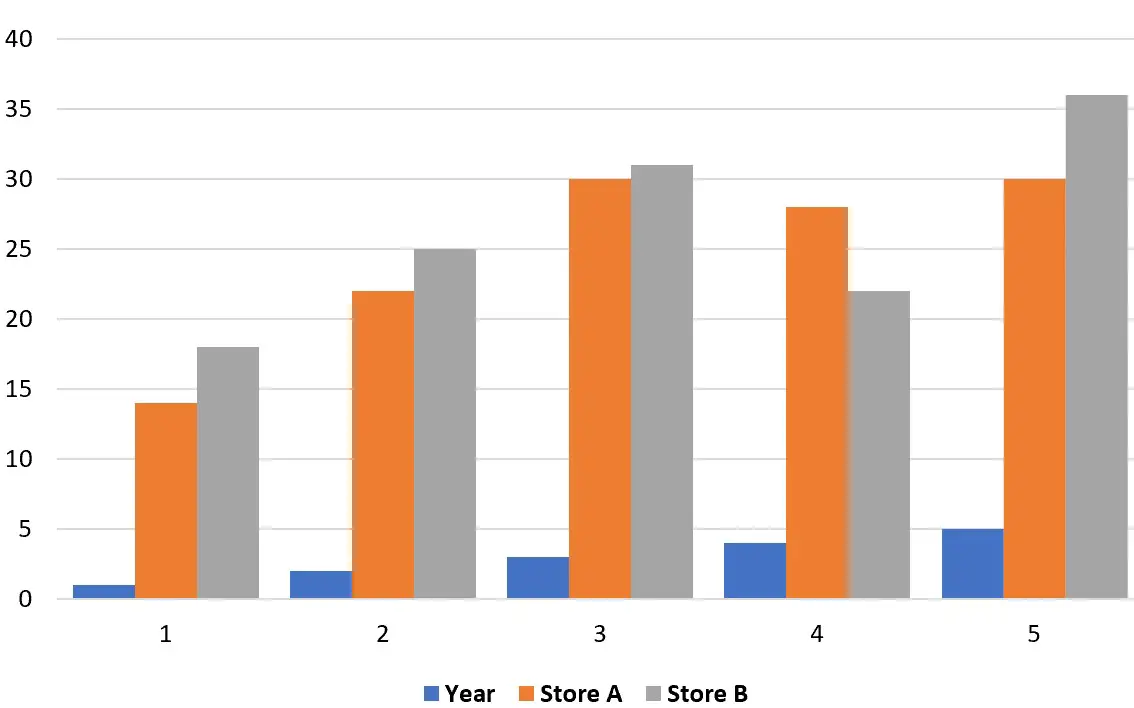
Tutorial ini memberikan contoh langkah demi langkah tentang cara membuat diagram batang berkerumun di Excel dan menyesuaikan jarak batang baik di dalam klaster maupun antar klaster.
Langkah 1: Masukkan datanya
Pertama, mari kita lihat kumpulan data berikut yang menunjukkan total penjualan di dua toko berbeda selama lima tahun berturut-turut:
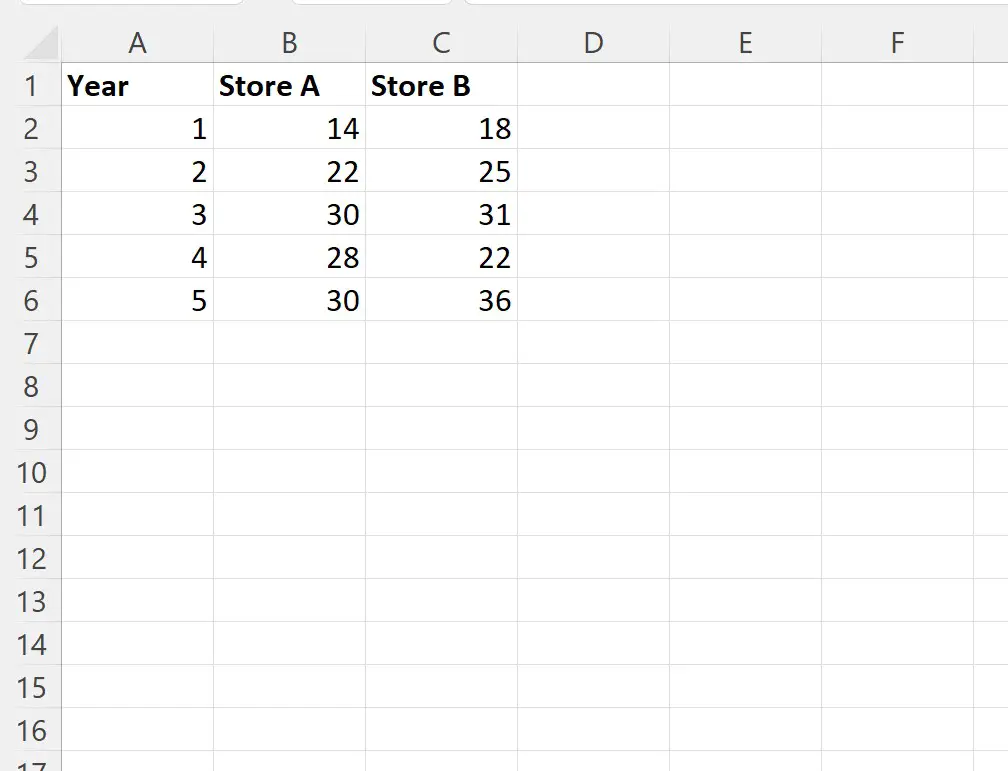
Langkah 2: Buat bagan kolom yang dikelompokkan
Selanjutnya, sorot rentang sel A1:C6 , lalu klik tab Sisipkan di sepanjang pita atas, lalu klik ikon Kolom Tergugus di grup Bagan :
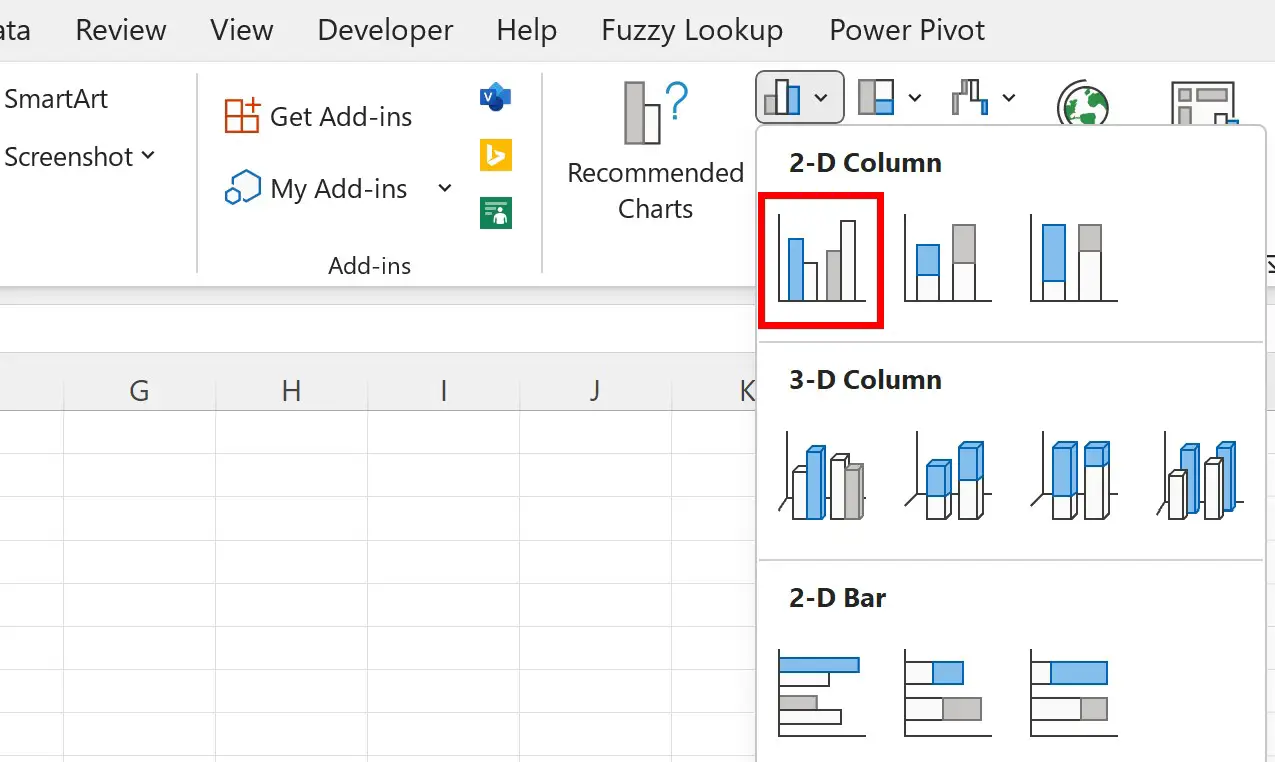
Ini akan menghasilkan histogram yang dikelompokkan berikut:
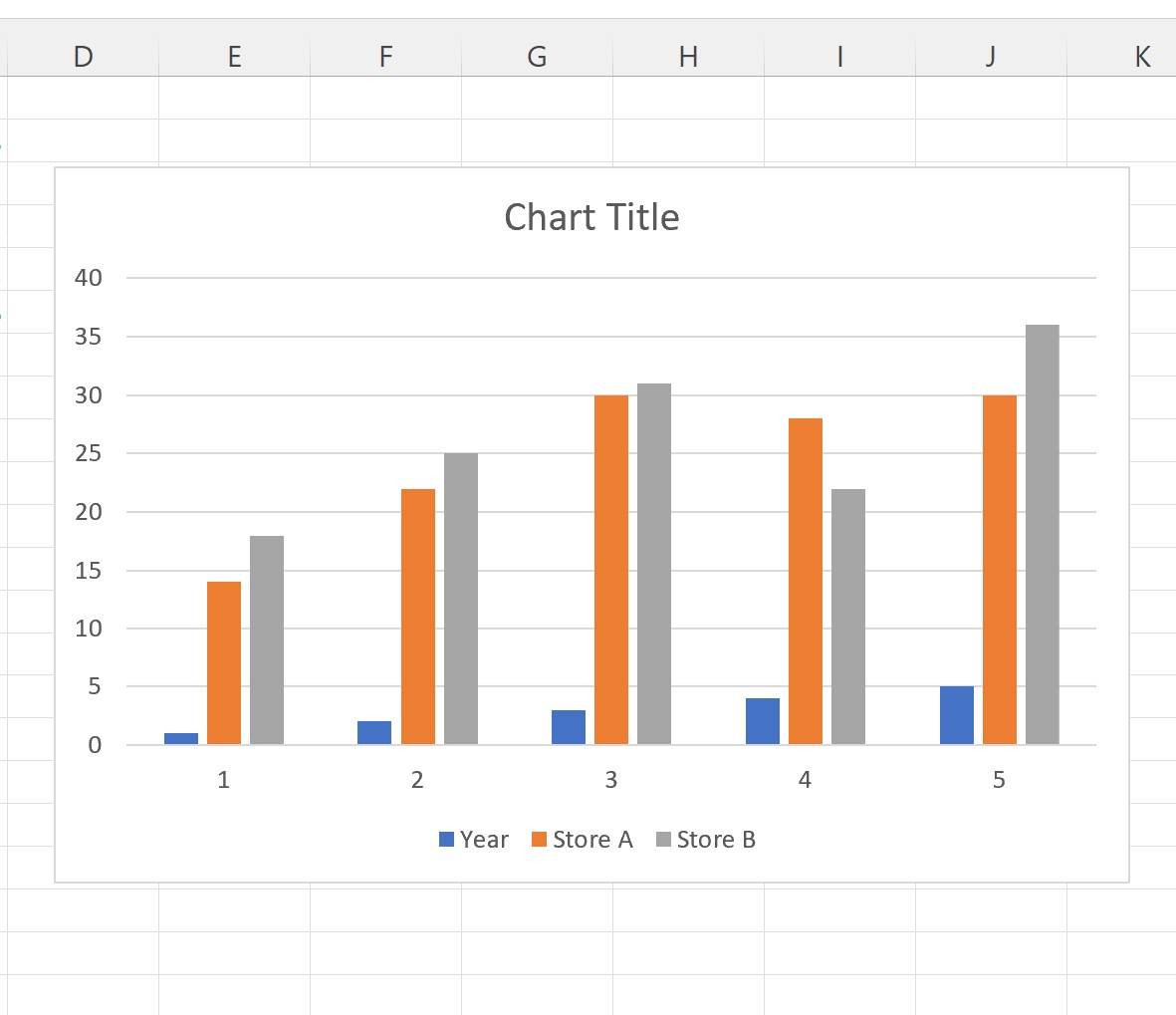
Langkah 3: Sesuaikan Jarak Batang
Untuk menyesuaikan jarak antar batang pada grafik, klik kanan pada salah satu batang. Lalu klik Format Seri Data dari menu drop-down:
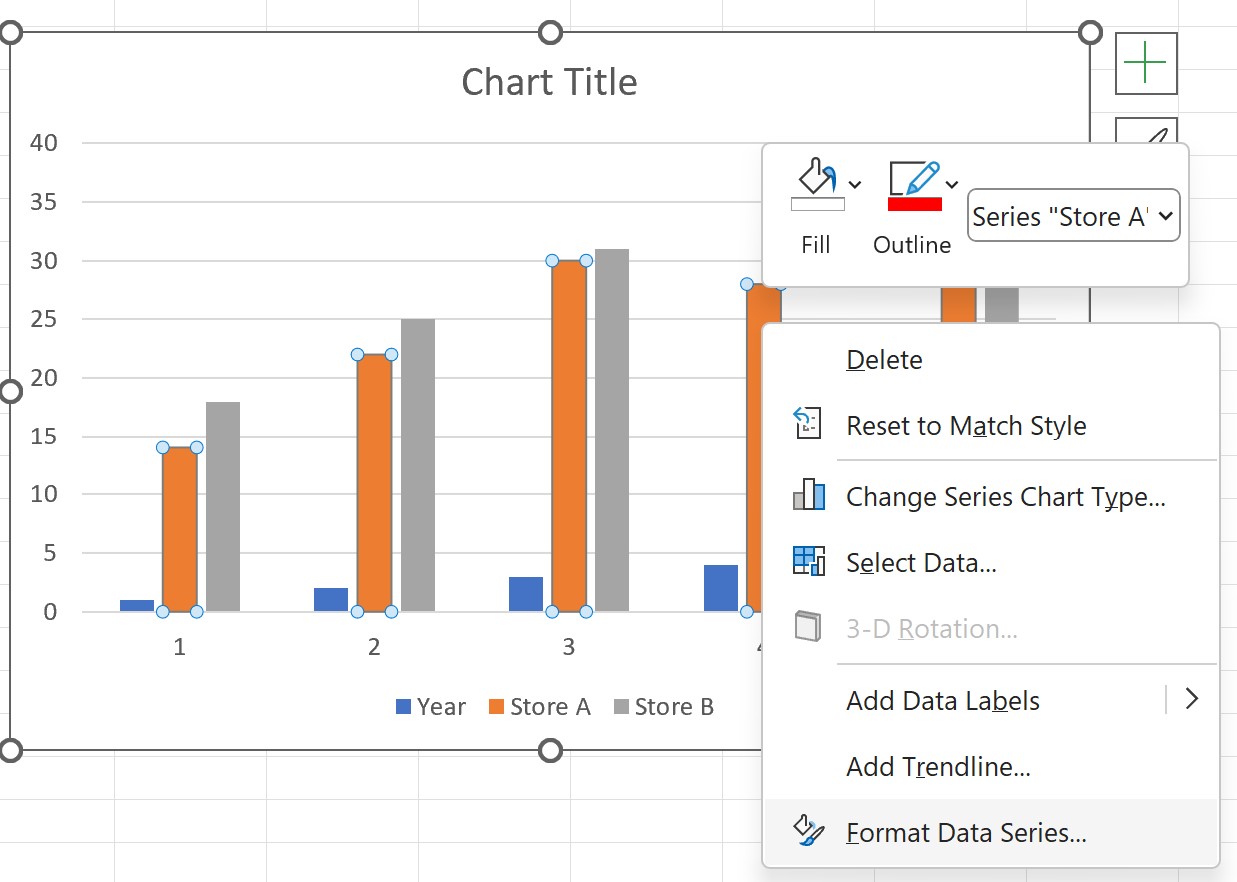
Di panel Format Seri Data yang muncul di sisi kanan layar, Anda dapat menyesuaikan penggeser berikut untuk menyesuaikan bilah spasi:
- Seri Tumpang Tindih : Meningkatkan nilai ini akan mengurangi jarak antar batang dalam cluster.
- Lebar celah : Meningkatkan nilai ini akan menambah ruang antar cluster.
Misalnya, kita mengatur rangkaian yang tumpang tindih menjadi 0% dan lebar celah menjadi 50%:
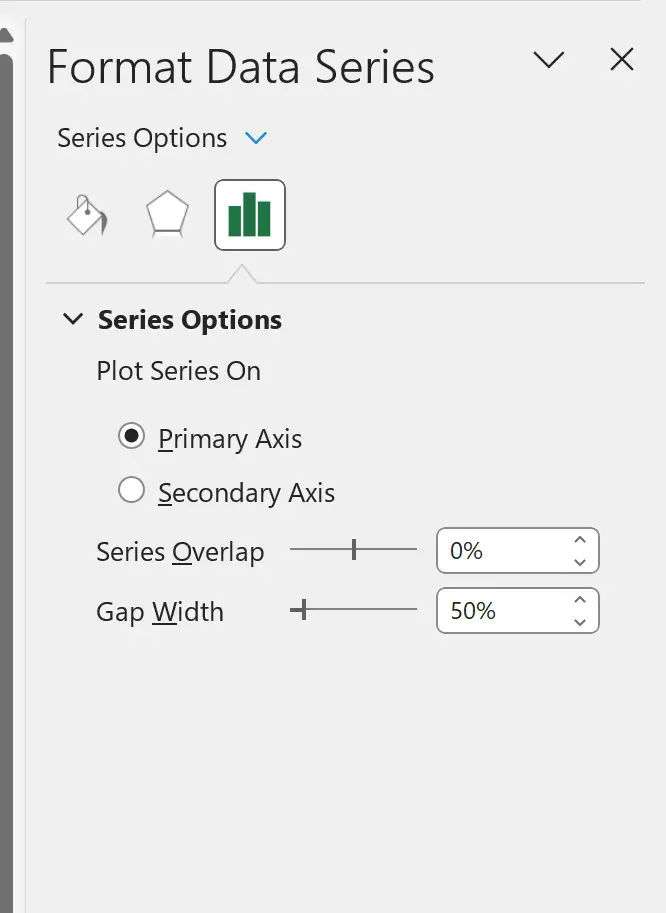
Hal ini akan menyebabkan bilah di dalam klaster tidak lagi memiliki ruang di antara bilah-bilah tersebut dan ruang antar klaster juga akan berkurang:
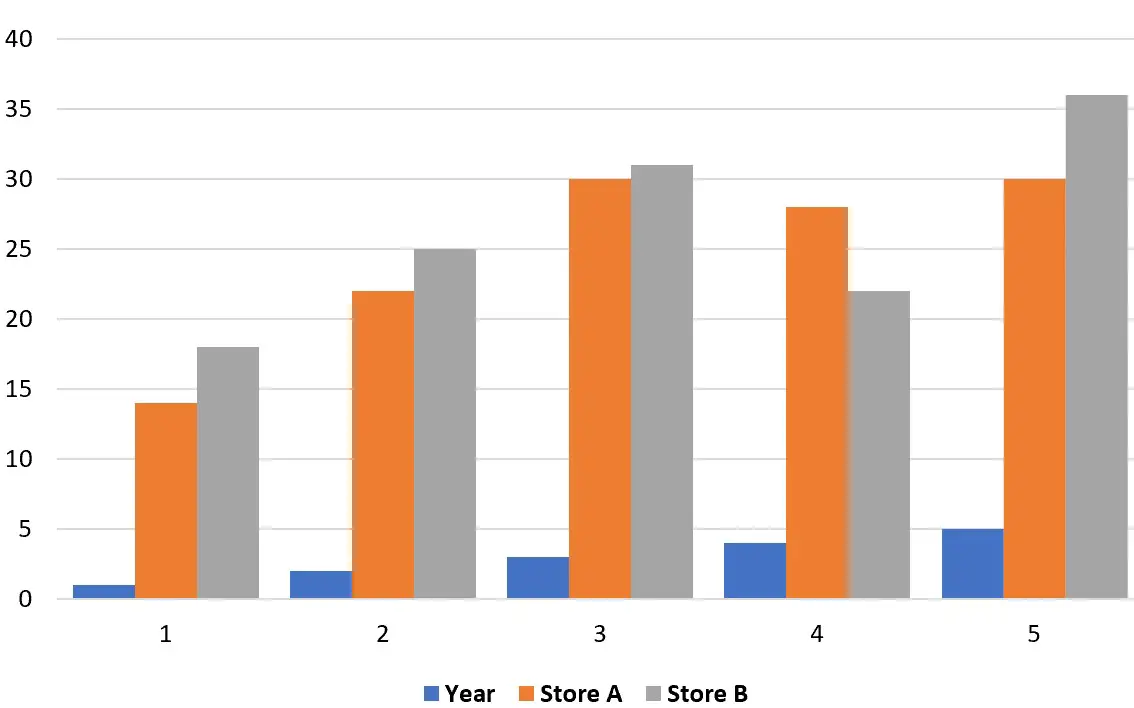
Jangan ragu untuk mengubah nilai kedua bilah geser untuk mendapatkan jarak antar bilah yang Anda inginkan.
Sumber daya tambahan
Tutorial berikut menjelaskan cara membuat visualisasi umum lainnya di Excel:
Cara Membuat Bagan Batang Bertumpuk Berkelompok di Excel
Cara Membuat Bagan Donat Ganda di Excel
Cara Membuat Bagan Kuadran di Excel